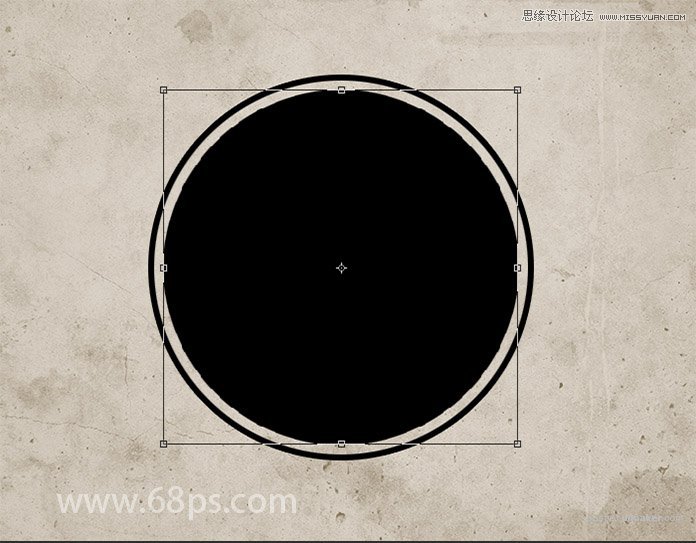来源:网络 作者:kylin
uimaker.com/uimakerhtml/uistudy/">教程所需要的笔刷素材:复古颓废风格的邮戳图标PS教程素材
先看下最终效果图:

一、如何创建印章背景
步骤1:我们的教学是在pscc2017版本下制作的,首先创建一个新的850x550px的文档。当然,您可以创建另一个大小的PSD文件,但是您必须按比例调整本教程中使用的所有尺寸。
我们先将纸纹理图片添加到新图层中。

步骤2:转到图层>新建调整图层并添加渐变映射调整。用于浙变图的颜色是#7a6849和#fffbf7
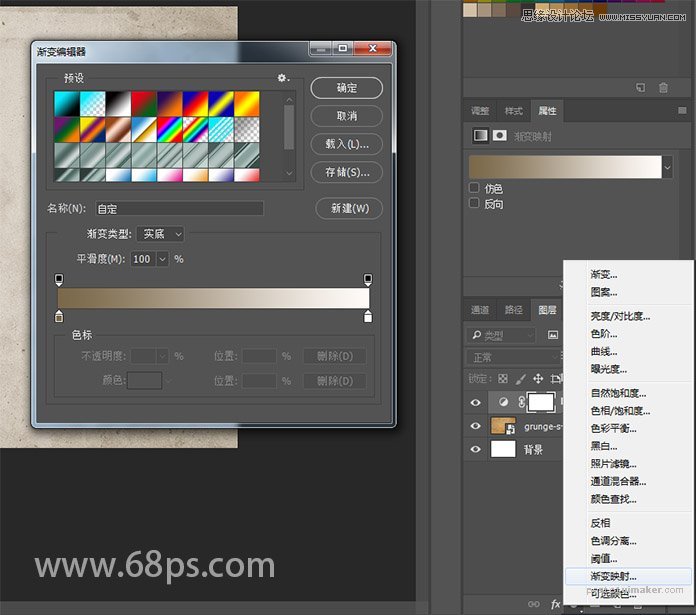
二、如何创建橡皮图章形状
步骤1:选择椭圆工具。在绘制时按住Shift键,创建一个完美的圆圈。图层命名为圆圈1.
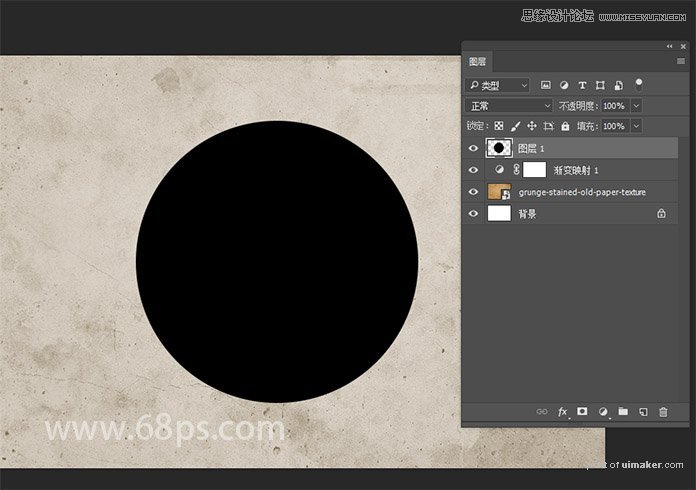
步骤2:复制圆圈图层三次,并调用图层圆圈2,圆圈3和圆圈4。
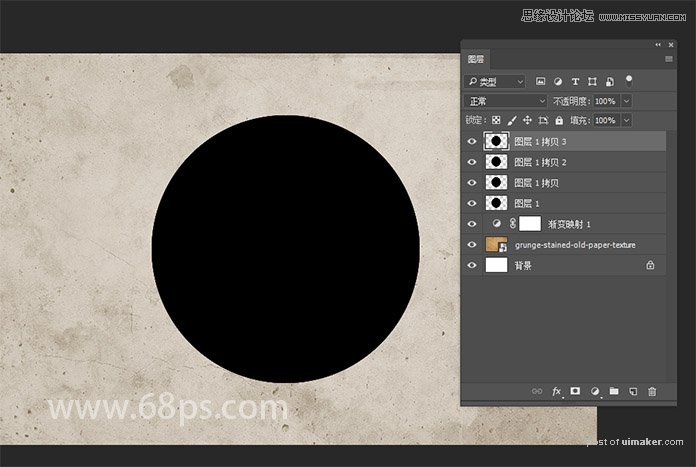
将圆圈1图层的填充设置为0%,并添加图层样式描边6像素,颜色#000000的笔画。

步骤3:对于圆圈2图层进行修改大小,Ctrl+T缩放形状。确保等比缩放,并将比例设置为95%。